Komputer MacBook Pro 13 inci atau mungkin MacBook 12 inci adalah laptop yang cukup ringan dan mudah untuk dibawa kemana saja. Namun ukuran layar ini mungkin terasa cukup kecil untuk beberapa jenis pekerjaan, bisa membuat kamu kesulitan. Sebut saja saat mengedit video, input data di aplikasi spreadsheet serta beberapa hal lainnya. Kali ini tim MakeMac akan berbagi beberapa tips untuk menggunakan komputer Mac dengan layar tambahan. Silakan simak langsung ya!
5 Tips Menggunakan Komputer Mac dengan Layar Tambahan
1. Layar dan Kabel Penghubung

Dua hal penting yang harus kamu miliki untuk menggunakan layar tambahan adalah layar itu sendiri dan juga kabel penghubung. Tidak ada spesifikasi khusus untuk layar monitor yang dapat kamu gunakan di komputer Mac. Bisa menggunakan monitor LCD atau LED dalam beragam ukuran layar yang bisa kamu beli. Lumrahnya semakin mahal harga monitor tersebut. spesifikasi yang diberikan akan lebih baik – mulai dari tingkat kedalaman warna, kecerahan layar atau mungkin fitur tambahan seperti bentuk yang lebih tipis dan beragam hal lainnya.
Khusus untuk kabel, pastikan kamu melihat port yang ada di monitor tersebut dan juga yang ada di komputer Mac. Sebisa mungkin gunakan kabel yang langsung dapat menghubungkan keduanya tanpa perlu adapter. Jika tidak, pastikan kamu punya budget tambahan untuk membeli adapter – Mini Display to VGA atau beberapa jenis adapter lain sesuai kebutuhan.
Ambil contoh untuk produk LG UltraFine 5K Display yang menggunakan port USB-C, monitor ini dapat langsung digunakan pada MacBook Pro generasi Touch Bar atau iMac 2017. Sedangkan komputer Mac generasi sebelumnya harus menggunakan Apple Thunderbolt 3 (USB-C) to Thunderbolt 2 Adapter untuk dapat menghubungkan layar ini ke MacBook Pro generasi sebelumnya atau Mac Mini misalnya.
2. Mirror Display atau Tambahan

Secara garis besar, ada 2 jenis alasan untuk menggunakan layar tambahan. Apakah ingin menggunakan layar tambahan dengan tampilan yang berbeda atau bersifat mirror display – tampilan di layar MacBook Pro akan tampil juga di layar tambahan. Sesuaikan saja pengaturan ini dengan kebutuhan dan kebiasaan kamu sebagai pengguna.
Bagaimana cara mengatur Mirror Display? Mudah saja, hubungkan layar monitor tambahan ke port yang ada di komputer. Setelah itu masuk ke System Preferences – Display – Arrangement dan beri tanda centag untuk mode Mirror Display. Sedangkan untuk layar tambahan, silakan atur tampilannya sesuai kebutuhan dan peletakan monitor tersebut dengan komputer Mac. Misalkan berada di atas dan bawah, kiri dan kanan atau posisi lainnya jika misalkan kamu punya 2 monitor tambahan yang digunakan sekaligus.
3. Pengaturan Resolusi
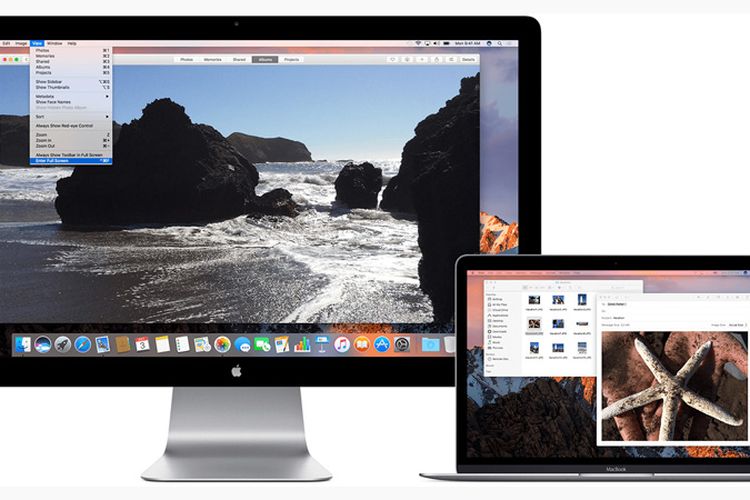
Setelah menentukan Mirror Display atau layar terpisah, kamu bisa mengatur resolusi dari layar yang dibutuhkan. Jika menggunakan mode layar tambahan, komputer Mac akan tetap tampil dengan resolusi yang kamu gunakan. Sedangkan jika menggunakan Mirror Display, resolusi layar di Mac akan menyesuaikan hingga batas tertinggi yang dapat diikuti dari spesifikasi layar tambahan. Kamu juga bisa menurunkan resolusi layar tambahan dan membuatnya serupa dengan komputer Mac jika ingin bekerja secara lebih nyaman alias mata tidak cepat lelah saat berpindah pandangan antara 2 layar tersebut.
Baca Juga:
- Review Logitech K380, Keyboard Bluetooth Multi Device dan Ringka
- Yoink, Pindahkan Dokumen Anti Ribet di Komputer Mac
- Review Magnet: Selamat Tinggal Jendela Aplikasi Berantakan di Mac
4. Clamshell Mode

:blur(7):quality(50):quality(100)/photo/makemac/2017/11/iphone-x-makemac-1.jpg)
:blur(7):quality(50)/photo/makemac/2017/07/Komputer-Mac-dengan-Layar-Tambahan.jpg)














:blur(7):quality(50)/photo/2024/03/01/doorprize-majalah-bobo-edisi-ter-20240301024421.jpg)
:blur(7):quality(50)/photo/2024/02/27/majalah-bobo-edisi-terbatas-ke-3-20240227025718.jpg)
:blur(7):quality(50)/photo/2019/09/18/1914149125.jpg)
:blur(7):quality(50)/photo/makemac/2017/11/iphone-x-makemac-1.jpg)
:blur(7):quality(50)/photo/makemac/2017/11/iphone-x-makemac-1.jpg)